如何启用 Spotify 离线模式(含/不含 Premium 2025)
Spotify 是最著名的在线音乐流媒体服务平台之一,提供免费和付费计划。众所周知, Spotify 允许用户免费播放他们的收藏,因为该应用程序有免费版本。预算紧张的发烧友肯定会对这一优惠感到满意。不幸的是,只有高级订阅者才能享受以下巨大好处 Spotify 离线模式.
虽然这似乎很有优势,但这种离线模式的好处也让一些高级计划订阅者感到失望。虽然可以下载离线流媒体,但当订阅被取消、过期或结束时,这些曲目就会消失。此外,由于曲目采用 DRM 内容加密,因此无法在任何设备或媒体播放器上或应用程序之外播放。
不过,不用担心。为了帮助付费和免费 Spotify 用户喜欢 Spotify 离线收听不受限制,我们准备了这篇文章。让我们从第一部分开始讨论。
文章内容 部分1。 什么是 Spotify 离线模式第 2 部分。如何启用 Spotify 高级离线模式第 3 部分。如何享受 Spotify 离线模式(无付费)部分4。 概要
部分1。 什么是 Spotify 离线模式
你能听吗 Spotify 离线?是的。 Spotify 离线模式是 Spotify 高级订阅者允许用户将音乐和播客下载到自己的设备,无需网络连接即可收听。当您无法访问互联网时(例如旅行期间、网络覆盖较差的地区)或为了节省移动数据使用量时,此功能特别有用。
的好处 Spotify 离线模式
- 节省数据:收听下载的音乐可以节省移动数据,如果您的数据计划有限,这尤其有益。
- 电池效率:播放流媒体音乐比播放下载的曲目更快耗尽电池电量。
- 不间断聆听:您可以尽情享受音乐,不会因网络连接不良或缓冲问题而受到干扰。
限制 Spotify 离线模式
- 离线模式仅适用于 Spotify 高级订阅者。免费用户可以在线播放音乐,但无法下载以供离线收听。
- 为了防止未经授权的使用, Spotify 要求您每30天至少上网一次。
- 如果您的付费订阅到期,您下载的所有曲目都将丢失。
- 下载的文件只能在 Spotify 应用程序,不可复制或转移到其他平台或设备。
Spotify 离线模式对于希望随时随地享受音乐和播客而不依赖于活跃互联网连接的用户来说是一项出色的功能。接下来,让我们看看如何启用或关闭 Spotify 有或无付费的离线模式。
第 2 部分。如何启用 Spotify 高级离线模式
离线模式如何工作 Spotify? 当然,作为付费 Spotify 用户,如果您每月支付订阅费,您应该了解如何利用该应用程序提供的所有福利。 相对于这篇文章的主题, Spotify 离线模式功能,我们将分享如何 Spotify 高级 用户可以享受此功能。
使用高级计划,最多可以在 10,000 种不同的设备上下载 5 首曲目。 然而,如前所述,由于歌曲受到保护,所有这些都将在订阅结束或取消时消失。
作为参考,我们准备了一份指南,介绍高级订阅者如何享受 Spotify 在手机或电脑上离线收听。
如何启用 Spotify 移动设备上的离线模式
如何启用 Spotify 移动设备上的离线模式?如果您要使用 Android 或 iOS 移动设备,这里有一份指南可供下载 Spotify 离线欣赏歌曲:
步骤1。 确保您的设备已连接到稳定的 Wi-Fi 网络。 推出 Spotify 应用程序并确保使用您的帐户凭据登录。 查找您想要在离线模式下播放的专辑或歌曲。
第2步。你会看到一个“下载”按钮位于保存专辑或曲目的播放列表顶部。只需点击该按钮并等待歌曲下载即可。

步骤 #3. 下载完成后( 绿色向下箭头 当您看到一个云形图标时,您可以尝试关闭 Wi-Fi 连接,看看是否会自动进入离线模式并可以访问曲目。
或者,您也可以设置 Spotify 离线模式,前往“个人设置”,然后选择“回放”,并切换为“下架”为已启用。
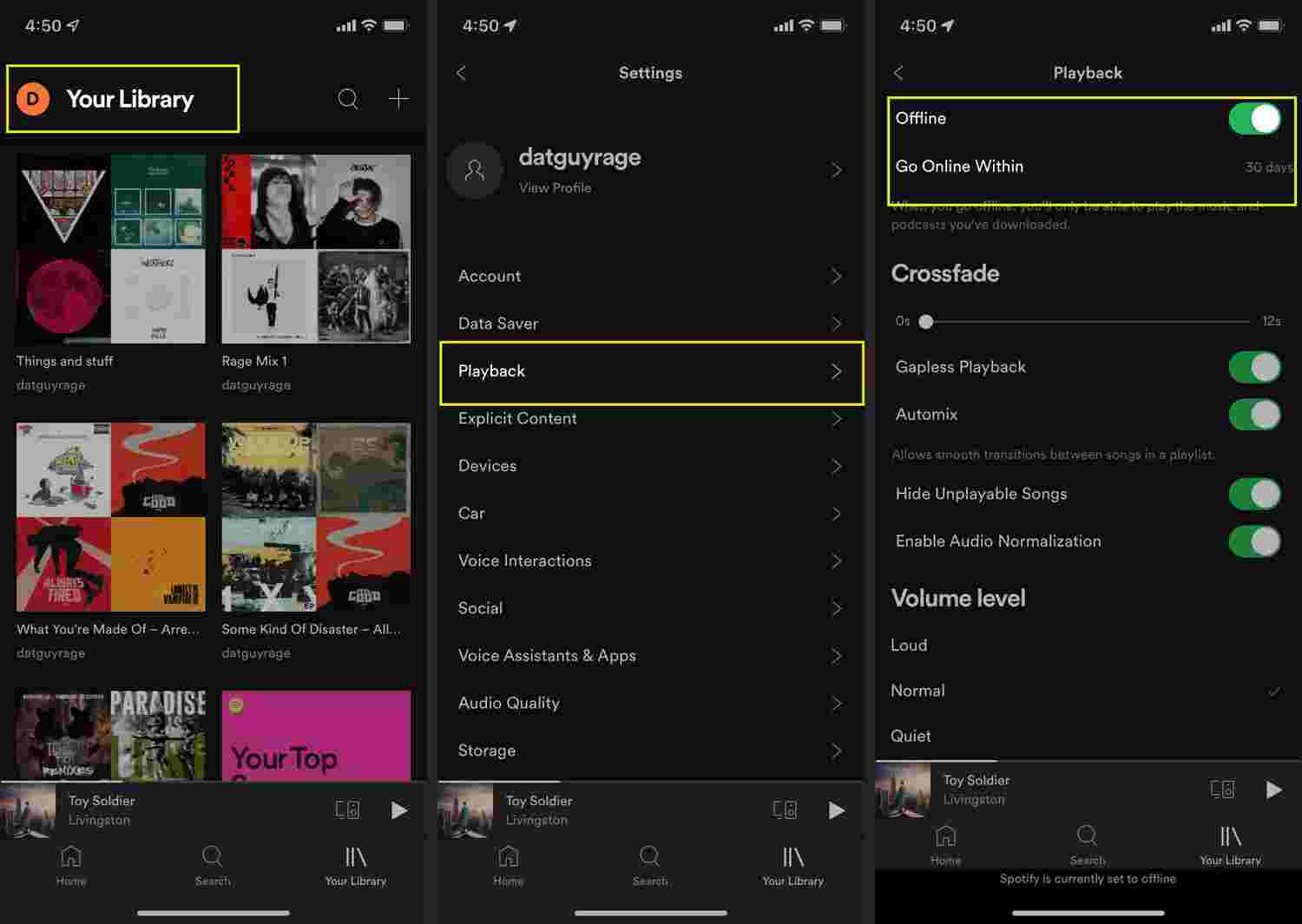
如何启用 Spotify 桌面上的离线模式
如何启用 Spotify 离线模式桌面?请注意,下载播客和 Spotify 无法通过桌面应用程序下载高级专辑。但当然,可以下载播放列表和歌曲。以下指南显示了如何在 Spotify 在您的桌面上:
第1步。 在您的 PC 上,启动 Spotify 应用程式和 登录 用你的用户名和密码。
第2步。 浏览 Spotify 集合,然后查找您要下载的集合。
步骤#3. 看到要下载的播放列表后,只需切换“下载”菜单开始下载过程。
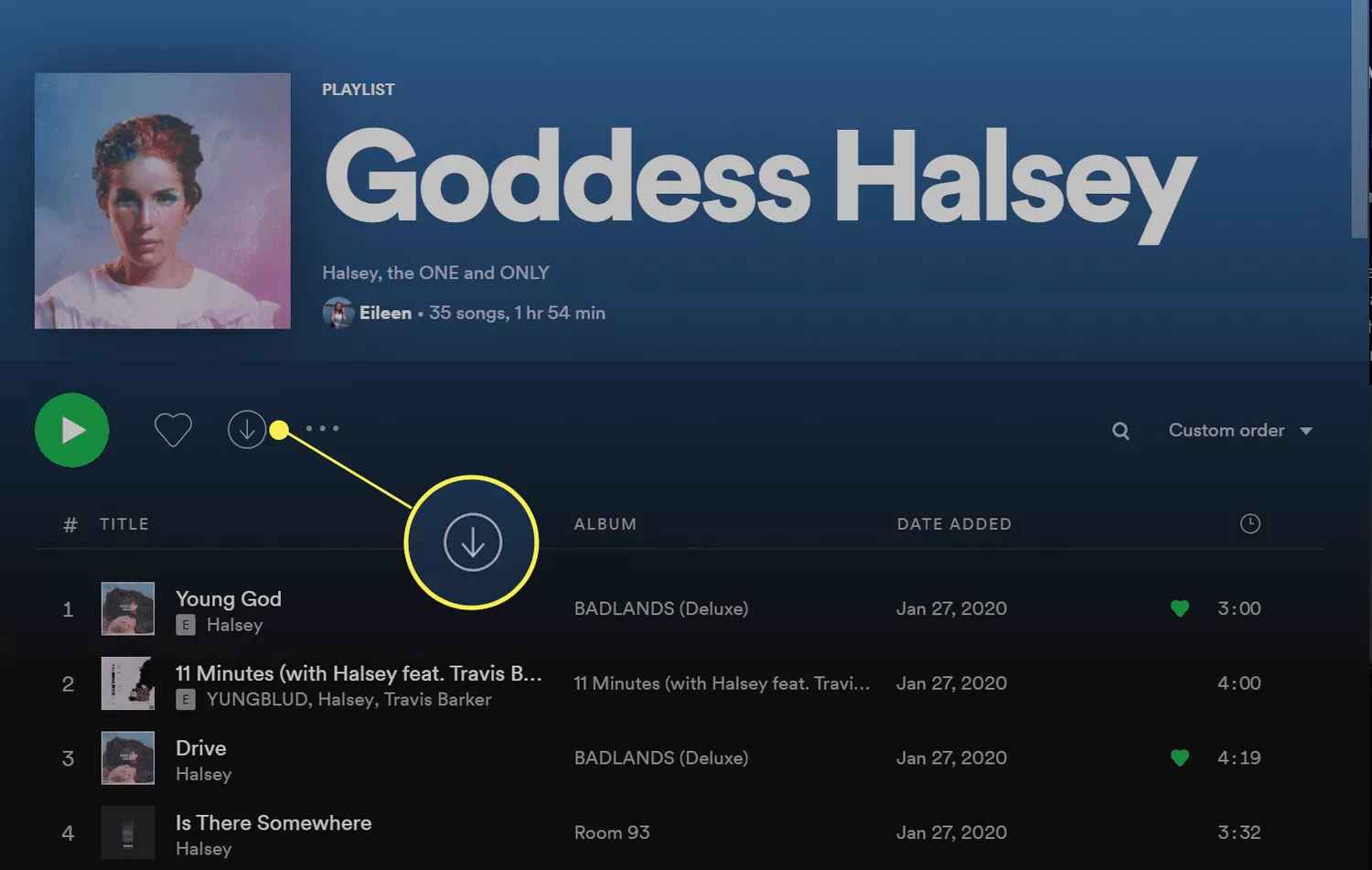
步骤#4。现在您需要前往“文件” 菜单上 Spotify。 选择 ”离线模式”选项。完成此操作后,您终于可以享受 Spotify 离线模式!
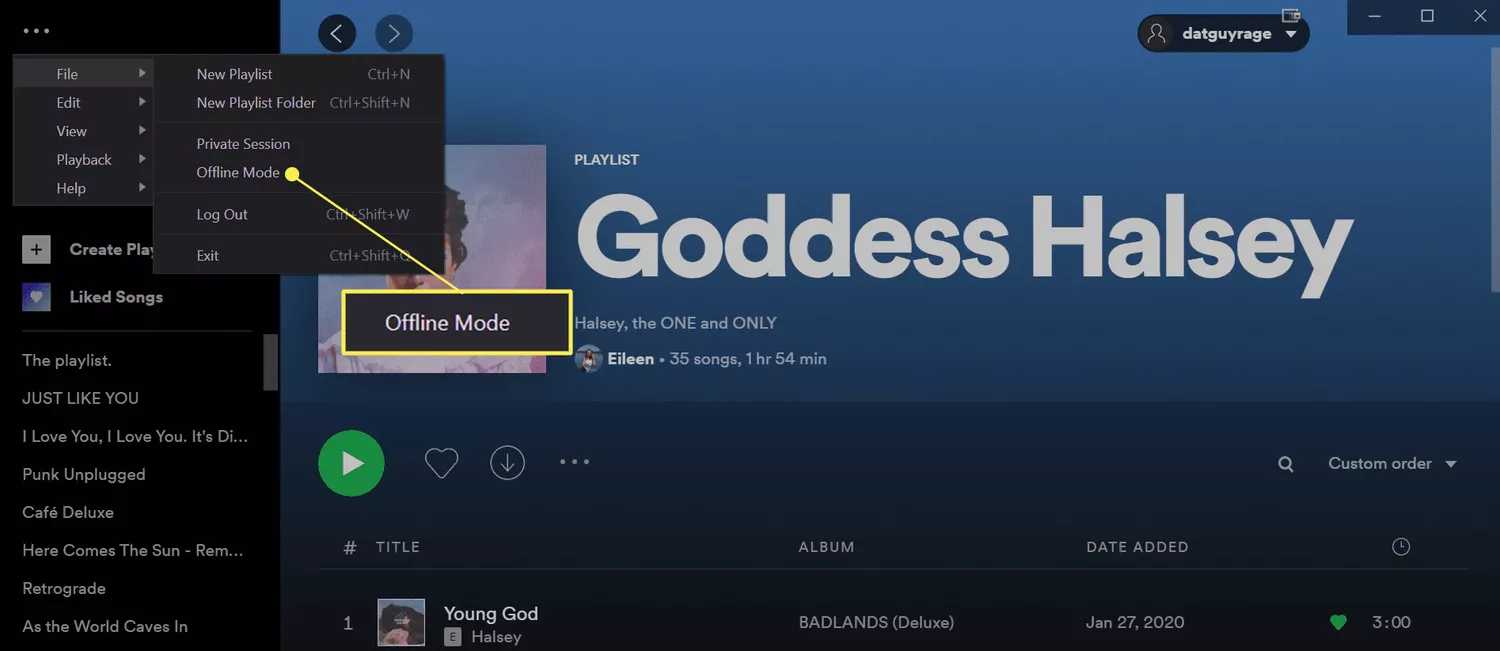
同样,您必须记住,上述过程仅在您使用 Premium 时才有效 Spotify 帐户。 此外,一旦您的订阅结束,这些下载的歌曲就会消失。 您还应确保每 30 天上线一次,以便将下载的歌曲保存在您的帐户中。
因此,为了避免上述限制并让免费 Spotify 用户喜欢 Spotify 离线收听,该怎么办? 这就是我们将在下一部分中解决的问题。
第 3 部分。如何享受 Spotify 离线模式(无付费)
虽然溢价 Spotify 用户有权享受 Spotify 离线模式,他们仍然无法在未经授权的设备或应用程序之外访问歌曲,因为歌曲是加密的——DRM 保护。所以,最终,Premium 和免费用户都无法真正享受 Spotify 离线模式。
那么,如何离线收听音乐 Spotify 无需付费?以上内容适用于不了解专业应用程序如何提供帮助的用户。 TunesFun Spotify Music Converter 是。 在这些应用程序的帮助下,很容易 Spotify 用户下载 Spotify 歌曲,因为它们可以立即摆脱 DRM 保护。 这样您就可以下载歌曲而无需 Spotify 高级帐户 了。
除了 DRM 删除功能 TunesFun Spotify Music Converter,它实际上也可以处理曲目的转换。它支持多种输出格式,包括 MP3、WAV、AAC 和 FLAC。现在你可以 流 Spotify 音乐到 Chromecast 或在 Apple Watch、Alexa 等任何设备上访问它们。
这个专业工具的工作速度也足够快,可以让您节省时间。 以 5 倍的转换率,您甚至可以处理大量歌曲,因为支持批量转换。 原始质量以及歌曲的 ID 标签和元数据详细信息都将得到维护和保存。 在技术困难的情况下,支持团队来自 TunesFun 也可以提供帮助。
终于下载了 Spotify 歌曲和享受 Spotify 离线模式,这里是如何利用的参考 TunesFun Spotify Music Converter 功能。
步骤1。 有一些安装需求需要满足或完成才能继续安装 TunesFun Spotify Music Converter 在某人的电脑上。在安装之前完成所有这些。
步骤 #2. 一旦应用程序在 PC 上可用,只需启动它,然后开始 添加 Spotify 歌曲 进行转换。同样,上传一堆文件也是可以的,因为支持批量转换。

步骤 #3. 选择一个 输出格式 使用和设置其他输出参数设置。

步骤#4. 点击 “全部转换”按钮将让应用程序启动转换过程。DRM 删除过程也将同时完成。这只需几分钟,转换后的文件将保存在定义的输出文件夹中。

步骤#5。要查看这些曲目,只需点击“查看输出文件“按钮。
转换过程完成后,您可以获得已经免费的曲目 DRM 保护。您只需将它们传输到您想要用于离线流式传输的设备上即可。
将转换后的歌曲移动到 iPhone
如何享受 Spotify 离线模式在 iPhone 上没有付费版本?如果您正在考虑将转换后且无 DRM 的 Spotify iPhone 上的歌曲。
步骤1。 通过 USB 数据线将 iPhone 连接到 PC。
第2步。 打开您的 iTunes 应用程序(最好安装最新版本),然后从设备列表中选择您的 iPhone。
步骤#3。 选择 ”音乐”选项卡,位于屏幕左侧区域,然后是“同步音乐“ 选项。
步骤#4。您可以通过选择“整个音乐库”选项。但是,您必须先确保曲目已移动到 iTunes。
步骤#5。要开始同步过程,只需点击“入学申请“按钮。
将转换后的歌曲移动到 Android
如何享受 Spotify 无需付费即可在 Android 上离线模式?如果您使用的是 Android 设备,则可以按照以下步骤操作:
步骤1。 使用 USB 数据线将您的 Android 设备连接到您的 PC。
第2步。 在转换后的位置创建一个新文件夹 Spotify 歌曲可以保存。
步骤#3。 查找转换后的歌曲,然后将它们拖放到您的 Android 设备上创建的新文件夹中。
部分4。 概要
在本文的这一点上,我们相信您已经知道如何下载 Spotify 歌曲,最后利用 Spotify 使用 Premium 的离线模式功能 Spotify 帐户。 现在,如果您担心下载过程的限制并且您是免费的 Spotify 帐户所有者,您始终可以依赖专业应用程序,例如 TunesFun Spotify Music Converter 协助下载程序并能够保留您的 Spotify 永远的最爱!

发表评论